WIN10系统怎样将用户文件移动其他盘符?
1、方法一:首先右键桌面win图标依次进入“设置 - 系统 - 存储”设置界面。如图:
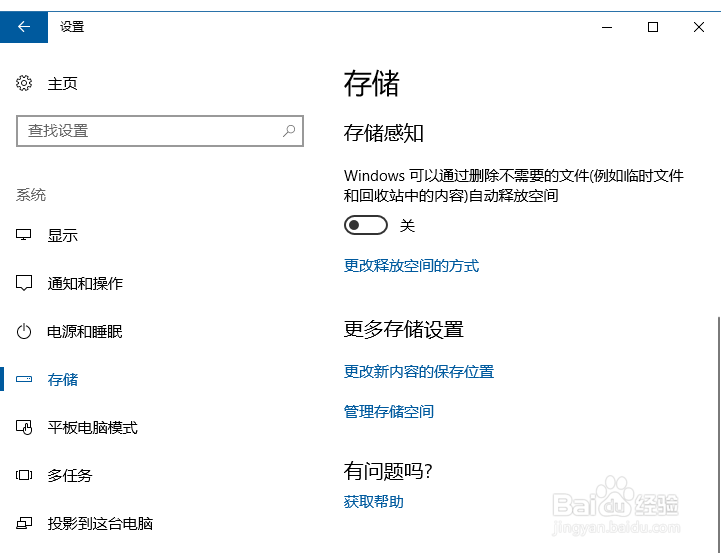
2、右侧窗口中点击“更多存储设置”下的“更改新内容的保存位置”转到“更改应用、文档、音乐、图片和视频的默认保存位置”设置界面。如图:
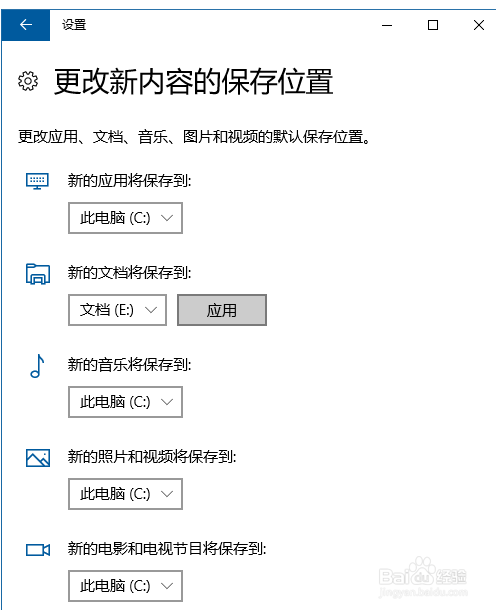
3、以更改新的音乐保存位置为例,将保存到设置为非系统盘,例如 E: 盘,然后点击右侧的“应用”按钮。这样就会在 E 盘下生成一个当前用户的文件夹,其下就有 Music 文件夹,说明更改音乐的保存位置已经成功。
4、方法二:在需要移动的用户文件夹上点击右键,例如“音乐”文件夹,在弹出的右键菜单中选择“属性”。如图:

5、然后在打开“音乐属性”窗口中,切换到“位置”选项卡。如图:
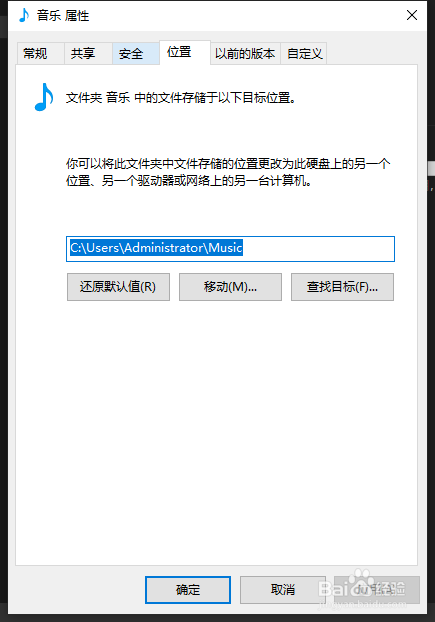
6、击“移动”按钮,在弹出的“选择一个目标”窗口中选择一个新的位于非系统盘的位置,然后点击“应用”或“确定”,这时会弹出“是否要将所有文件从原位置移动到新位置?”对话框。如图:
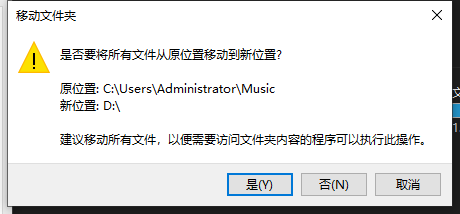
7、选择“是”就会把当前位置的用户音乐文件移动到你刚才在非系统盘选择的新位置。
8、方法三:通过下载第三方个人文件转移工具,进行一键自动转移到其他盘符。
声明:本网站引用、摘录或转载内容仅供网站访问者交流或参考,不代表本站立场,如存在版权或非法内容,请联系站长删除,联系邮箱:site.kefu@qq.com。
阅读量:138
阅读量:88
阅读量:142
阅读量:161
阅读量:186